Word公式快捷键如何运用发布时间:2020年12月30日 10:16
Word公式快捷键是【ctrl+alt+Q】插入一个新的Inline公式
有时我们在用word进行一些文字处理时,也会用到些表格和公式的操作,这都是办公软件必备的。有些新手们想在word中插入公式的操作,但不清楚具体的操作步骤,下面小编就给大家介绍下word插入公式快捷键及操作方法:
1、打开word的文档,并将鼠标移动到要插入公式的位置。

2、点击“插入—公式”,或按下ctrl+alt+Q键。
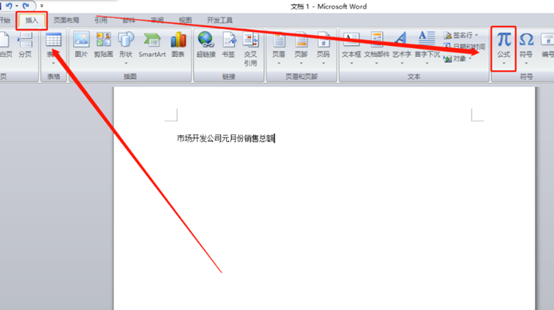
3、点击“公式”向下箭头,会自动弹出系统给出的公式供选择。
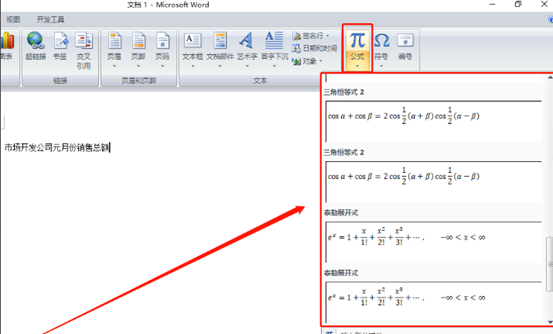
4、如果系统给出的公式中没有需要的,则点击“插入新公式”。
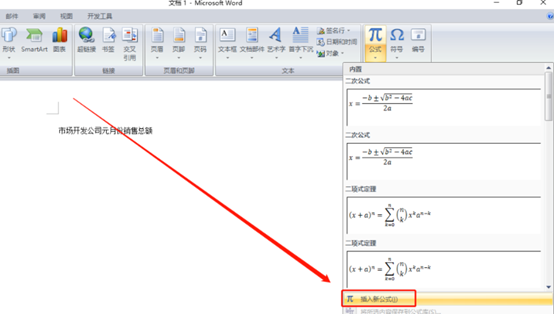
5、文档插入公式的位置会出现一个插入公式的文本框,而工具栏则会给出制作公式的快捷按键,现在就可以利用快捷键编写公式了。
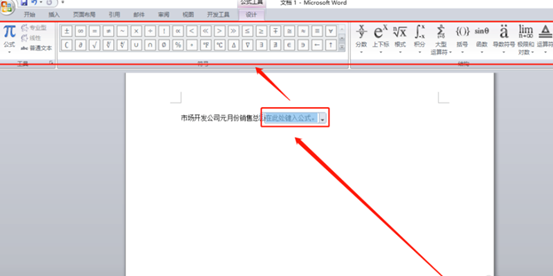
6、还可以从右侧给出的求和、求积等公式中选择相应计算及运算符,更为方便的是,所有公式均可以重新进行编辑。

7、点击所制作公式右侧的向下箭头,可以改变公式的类型,如“线性”和“专业型”,还是“普通文本”。
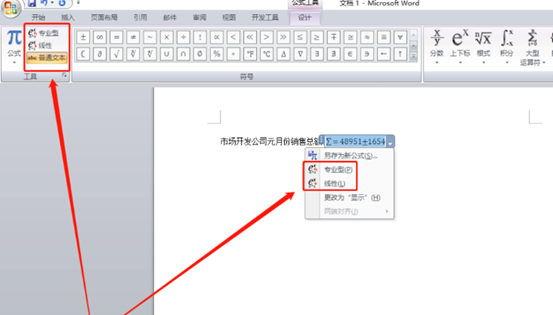
8、也可以通过下拉菜单更改显示的类型,即是“显示”还是“内嵌显示”。
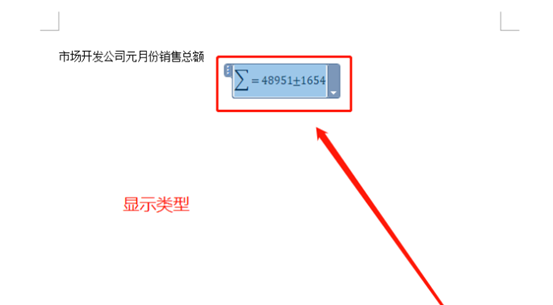
9、如果制作的公式以后还会用到可以对其“另存为新公式”,以后直接调用即可。
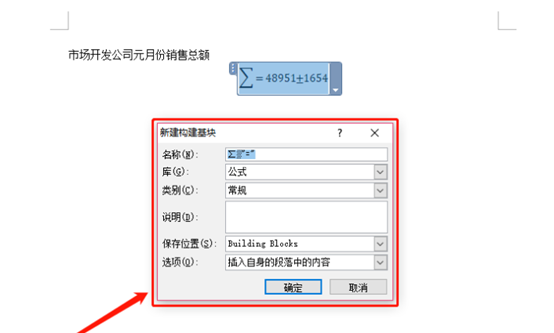
10、点击工具栏上“工具”右下角斜箭头,可以打开“工具选项”窗口,对公式进一步进行编辑。
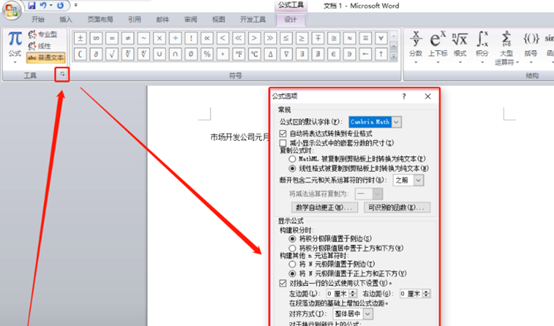
11、如果在word文档中不让公式显示,只显示图标,则点击“插入—对象”,在对象下拉菜单中点击“对象”。
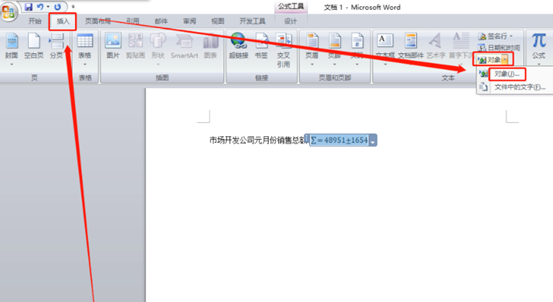
12、这种方法也是选择各种公式的方法。在弹出窗口中,选定“对象类型”后,勾选“显示为图标”,以后所制作的公式即为图标了,而非文本。
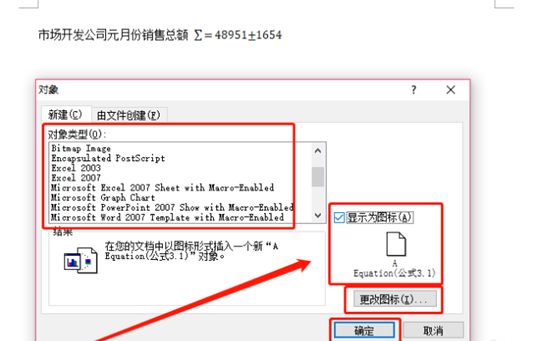
以上就是word插入公式快捷键及操作方法,其实也不难,只要记住快捷键或者在哪个菜单中就可以了,主要word中使用公式的情况还是不如excel多,如果有许多表格公式要处理的话建议还是用excel方便些。
本篇文章使用以下硬件型号:联想小新Air15;系统版本:win10;软件版本:word 2013。





















